用PS把照片处理成怀旧复古风格
1、用PS打开图片,选择菜单栏中的“图像”——“调整”——“去色”命令,把图片为黑白照片的样子
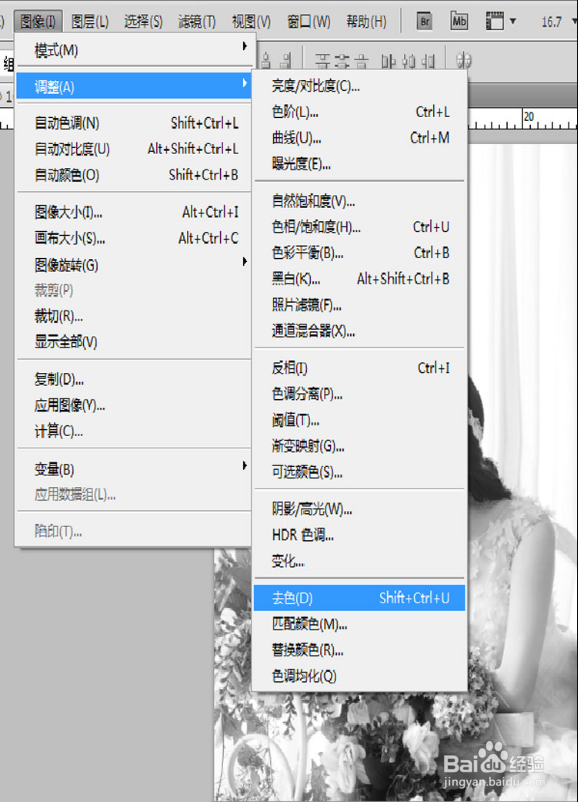
2、打开菜单栏中的“图像”——“调整”——"照片滤镜"命令,在照片滤镜对话框中调整属性值如图示


3、打开菜单栏中的”滤镜“——”艺术效果“——”照片颗粒“命令
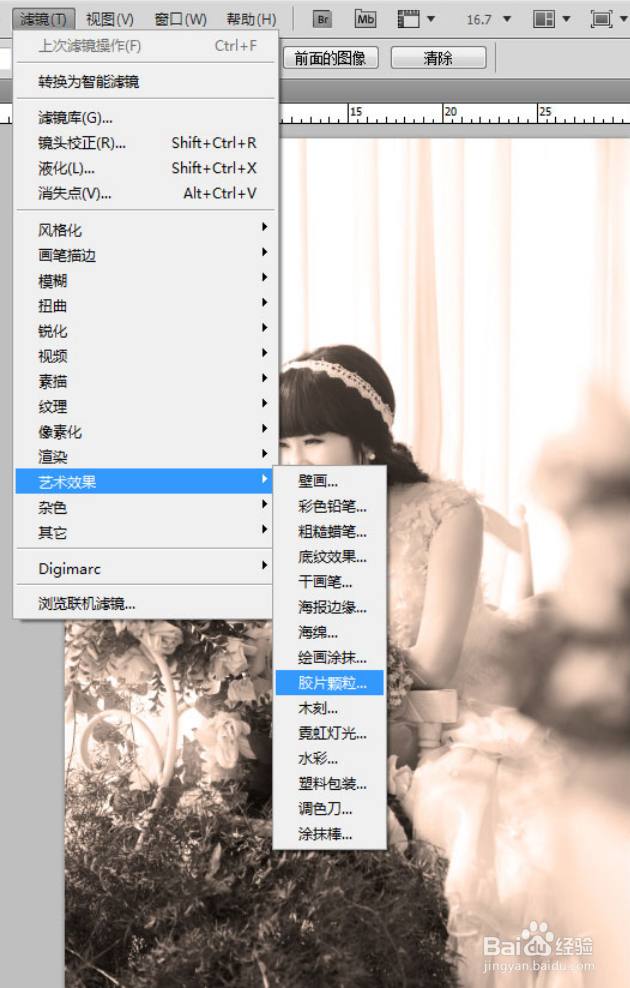

4、新建图层1,调整前景色为白色背景色为黑色,在菜单栏中执行”滤镜“——”渲染“——”云彩“命令


5、调整图层的叠加模式为:柔光;同时进行”图像“——”调整“——色阶,在色阶对话框中调整属性值,最后保存就可以了
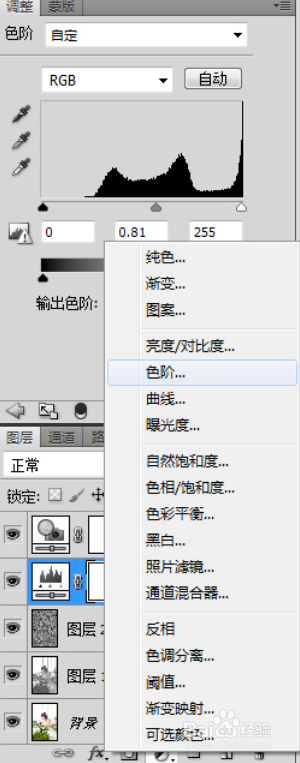
6、大功告成

声明:本网站引用、摘录或转载内容仅供网站访问者交流或参考,不代表本站立场,如存在版权或非法内容,请联系站长删除,联系邮箱:site.kefu@qq.com。
阅读量:137
阅读量:174
阅读量:151
阅读量:166
阅读量:112